Membandingkan dua file Excel yang berisi data bisnis dan keuangan sangat penting. Jadi, jika Anda mencari cara untuk membandingkan dua spreadsheet Excel, simak lima tips berikut!
 |
Untuk membantu Anda membandingkan dua file Excel dan menemukan persamaan atau perbedaannya, caranya sangat sederhana. Cukup ikuti salah satu dari lima metode di bawah ini. Metode-metode tersebut adalah:
Petunjuk untuk membandingkan data secara manual dalam dua file Excel.
Ini adalah metode untuk membandingkan data duplikat dalam dua file Excel, berguna untuk pemeriksaan detail dan memastikan keakuratan 100%. Untuk melakukan perbandingan data secara manual, ikuti langkah-langkah berikut:
Langkah 1: Pertama, buka kedua file yang ingin Anda bandingkan di dua tab berbeda pada layar Anda. Kemudian, salin kolom yang ingin Anda periksa duplikatnya dan tempelkan ke sel kosong di file lainnya.
 |
Langkah 2: Periksa setiap sel dan kolom yang dipilih, lalu bandingkan nilai antara kedua file untuk menemukan perbedaan apa pun.
 |
Langkah 3: Jika Anda menemukan ketidaksesuaian, buat catatan langsung pada file agar mudah dilacak dan untuk menentukan tindakan yang tepat.
 |
Langkah 4: Jika tabel memiliki banyak kolom dan baris untuk dibandingkan, susun data secara sistematis untuk mempermudah proses verifikasi.
Langkah 5: Berdasarkan perbedaan data yang terkumpul, Anda dapat mengedit, menambahkan, atau menghapus data untuk memastikan konsistensi antara kedua file tersebut.
 |
Petunjuk tentang cara membandingkan dua file Excel menggunakan Tampilan Berdampingan
Untuk membandingkan data antara dua file Excel menggunakan opsi "Lihat Berdampingan", buka kedua spreadsheet Excel yang ingin Anda periksa dan atur secara horizontal atau vertikal. Kemudian, lanjutkan untuk membandingkan data dengan mengikuti prosedur ini:
Langkah 1: Di file Excel Anda, buka tab Tampilan dan pilih opsi Tampilan Berdampingan .
 |
Langkah 2: Untuk memudahkan perbandingan, klik Atur Semua untuk menyesuaikan tampilan kedua spreadsheet Excel. Pilih opsi Vertikal dan klik OK untuk menampilkan kedua spreadsheet berdampingan secara vertikal.
 |
Langkah 3: Klik ikon Aktifkan Pengguliran Sinkron untuk menggulir kedua file Excel secara bersamaan. Ini memudahkan pengecekan dan membantu Anda dengan cepat menemukan perbedaan antara kedua file tersebut.
 |
Petunjuk tentang cara membandingkan data dalam dua file Excel menggunakan fungsi IF.
Jika kedua file Excel atau spreadsheet yang perlu Anda periksa berisi banyak data, membandingkannya menggunakan metode di atas dapat memakan waktu. Sebagai gantinya, Anda dapat menggunakan metode di bawah ini untuk mendeteksi perbedaan dengan lebih cepat:
Langkah 1: Di Excel, impor kedua file data yang ingin Anda bandingkan ke Sheet1 dan Sheet2 . Kemudian, klik ikon "+". untuk membuka jendela baru di sebelahnya.
 |
Langkah 2: Klik pada sel A1 di Sheet1 dan Sheet2. Kemudian, di sel A1 pada tabel baru, masukkan fungsi `=IF(Sheet1!A1 Sheet2!A1 , "Sheet1:"&Sheet1!A1&" vs Sheet2:"&Sheet2!A1, "")` dan tekan Enter.
 |
Langkah 3: Untuk membandingkan perbedaan antara kedua tabel, cukup seret mouse Anda dari sel A1 ke akhir rentang data yang ingin Anda bandingkan. Perbedaan akan langsung ditampilkan.
 |
Petunjuk tentang cara membandingkan dua lembar kerja dalam spreadsheet Excel yang sama.
Jika fungsi IF terlalu kompleks, Anda dapat menggunakan metode membandingkan dua lembar dalam spreadsheet Excel yang sama. Berikut prosedur untuk melakukan pengecekan tersebut:
Langkah 1: Di file Excel Anda, buka tab Tampilan dan pilih Jendela Baru untuk membuka jendela baru.
 |
Langkah 2: Di jendela pertama, klik Sheet1 dan pilih Sheet2 di jendela lainnya.
 |
Langkah 3: Selanjutnya, klik "Lihat Berdampingan" untuk menampilkan dua spreadsheet berdampingan, sehingga perbandingan menjadi lebih mudah.
 |
Petunjuk tentang cara membandingkan dua file Excel menggunakan fitur Bandingkan dan Gabungkan Buku Kerja.
Selain membandingkan data antara dua file Excel, jika Anda ingin menggabungkannya, gunakan fitur Bandingkan dan Gabungkan Buku Kerja. Fitur ini akan menyoroti perbedaan sehingga Anda dapat dengan mudah mengidentifikasinya, khususnya sebagai berikut:
Langkah 1: Di dalam file Excel, klik tab File, lalu gulir ke bawah dan pilih opsi Options.
 |
Langkah 2: Klik pada Toolbar Akses Cepat dan pilih Semua Perintah. Kemudian, pada daftar tarik-turun, temukan dan pilih Bandingkan dan Gabungkan Buku Kerja, klik Tambah, dan klik OK untuk mengkonfirmasi.
 |
Langkah 3: Di Excel, klik ikon Bandingkan dan Gabungkan Buku Kerja, lalu pilih file data yang ingin Anda bandingkan dan gabungkan di jendela baru.
 |
Singkatnya, artikel ini telah memandu Anda melalui 5 cara sederhana dan cepat untuk membandingkan perbedaan antara dua file Excel. Dengan langkah-langkah terperinci ini, kami berharap Anda dapat dengan mudah dan berhasil membandingkan data dalam dua file Excel atau spreadsheet. Ini akan membantu Anda mengelola dan melacak pekerjaan Anda dengan lebih efektif, dan secara signifikan meningkatkan produktivitas Anda.
Sumber: https://baoquocte.vn/5-cach-loai-bo-su-trung-lap-du-lieu-giua-2-file-excel-282602.html


























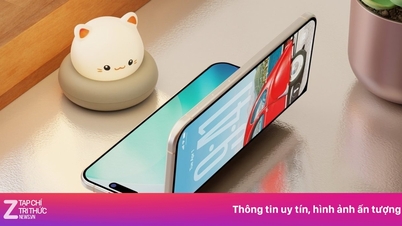














































































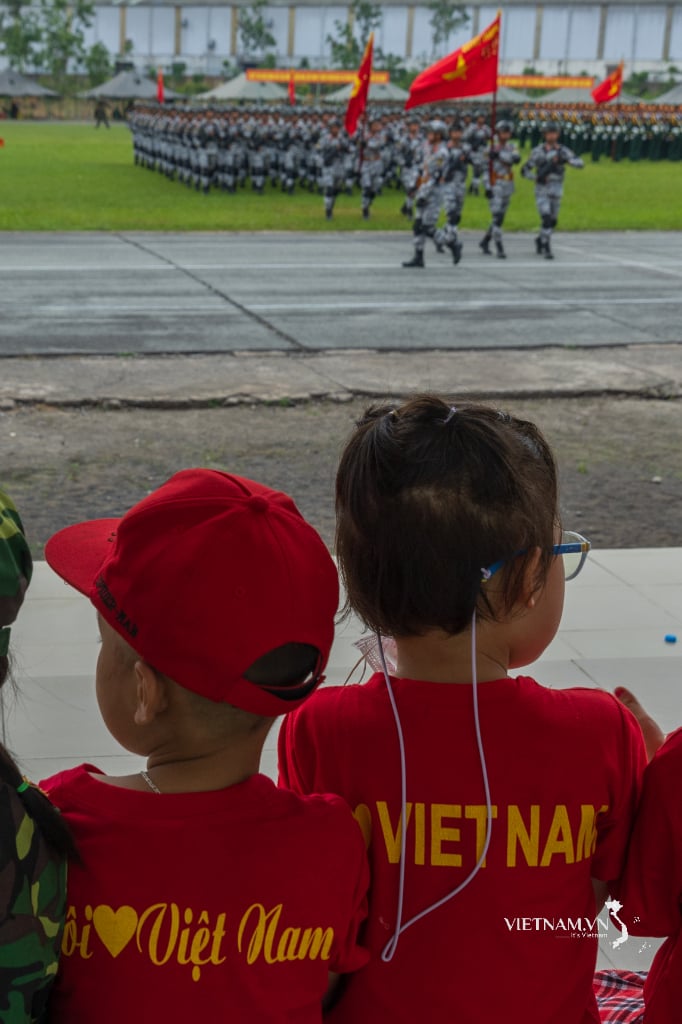

Komentar (0)